|
|
|
|
|
|
|||
|
|
|||||
|
|
|
|
|
Для створення сторінок з кадрами в Frontpage є спеціальний майстер, ізбавляющий вас від необхідності вивчати спеціальні теги. Крім того, цей майстер поклопочеться про організацію альтернативного варіанту проглядання сторінок для-тех користувачів, браузери яких не підтримують кадри.
На двох попередніх заняттях ви вже навчилися створювати web-страницы, тому зараз не розглядатимуться деталі розробки конкретних сторінок.
Як зміст нового вузла можна скористатися сторінками, створеними раніше для вузла Corporate. Але навігація по цих сторінках буде організована за допомогою кадрів.
-
Виберіть команду Файл > Створити > Сторінку або веб-вузол (File > New > Web or Page).
-
В області завдань в розділі Створення за допомогою шаблону клацніть на значку Шаблони веб-вузлів (Web Site Templates).
-
У полі Вкажіть розташування нового веб-вузла (Specify The Location Of The New Web) вікна діалогу, що відкрилося, введіть шлях теки вузла і ім'я Frames.
-
Двічі клацніть на значку Односторінковий веб-вузол (One Page Web).
-
Виберіть в підміню Файл > Останні веб-вузли (File > Recent Webs) пункт Corporate, щоб відкрити вузол, створений на попередніх заняттях.
-
Клацніть на кнопці Теки (Folders) панелі режимів.
-
Натисніть клавішу Ctrl і, не відпускаючи її, клацайте на іменах файлів, щоб виділити групу сторінок відповідно до мал. 24.8.
-
Клацніть на одному з виділених файлів правою кнопкою миші і виберіть в контекстному меню команду Копіювати (Copy).
-
Закрийте вузол Corporate.
-
У вікні вузла Frames виберіть команду Вигляд > Теки (View > Folders), клацніть в області списку файлів правою кнопкою миші і виберіть команду Вставити. В результаті цих операції частина сторінок вузла Corporate буде перенесена у вузол Frames.
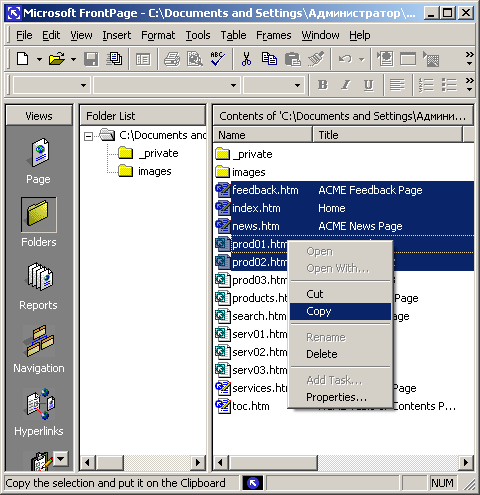
Мал. 24.8. Копіювання web-страниц
-
Клацніть на значку режиму Сторінка.
-
В області завдань в розділі Створення за допомогою шаблону клацніть на значку Шаблони сторінок... (Page Templates...).
-
У вікні діалогу Шаблони сторінок (Page Templates) клацніть на вкладці Стр ніца рамок (Frames Pages).
-
Клацніть на значку Колонтитули і зміст (Header, Footer And Contents).
-
Клацніть на кнопці ОК. У вікні Frontpage з'явиться сторінка з чотирма порожніми кадрами і декількома кнопками, що дозволяють пов'язувати кадри з певними HTML-файлами.
-
Щоб створити файл кадру заголовка, клацніть на верхній кнопці Створити сторінку (New Page).
-
Клацніть на кнопці Зберегти панелі інструментів Стандартна, введіть у вікні діалогу, що відкрилося, ім'я topframe. htm і клацніть на кнопці Зберегти. Тепер у верхній кадр виводитиметься вміст сторінки topframe. htm.
-
Услід за цим Frontpage попросить призначити ім'я головного файлу, керівника кадрами. Введіть у вікно діалогу ім'я index, htm і клацніть на кнопці Зберегти.
Примітка
Файл index.htm зазвичай грає роль сторінки, яка завантажується в браузер за умовчанням після відкриття web-узла. У новому вузлі ця роль відводиться сторінці, що управляє кадрами.
-
Клацніть на лівій кнопці Створити сторінку.
-
Повторите крок 17, ввівши для лівого кадру ім'я leftframe. htm.
-
Клацніть на нижній кнопці Створити стр н і цу і збережете вміст ніж його кадру у файлі bottomframe.htm.
-
Клацніть на єдиній з кнопок, що залишилися, Задати початкову сторінку (Set Initial Page).
-
Виберіть в списку файл products.htm і клацніть на кнопці ОК. У основному кадрі відразу ж з'явиться вміст цієї сторінки, яка була скопійована з вузла Corporate.
|
|
|
|
|
||||
|
|
|
|||
|
|
|
|||
|
|
|
Copyright © FrontPage-XP.com, 2008-2024. Copying is allowed only with an active link to the site |